Управление apple tv с macbook
Обновлено: 06.07.2024
Это было не так давно, когда iMac поставлялись с пультом Apple Remote. Как в первом, так и во втором поколении Apple Remotes использовались инфракрасные порты, взаимодействующие с мультимедийной программой Front Row на Mac, Apple Keynote, iPhoto, Aperture, iTunes и многими другими встроенными приложениями. Пульт также поддерживает Apple TV, iPod и iPhone.
Siri Remote, выпущенный в 2015 году, был разработан специально для Apple TV с поддержкой Siri и служит заменой оригинального Apple Remote. Он также будет работать с устройствами MacOS - при условии, что вы устанавливаете бесплатное стороннее приложение под названием SiriMote для Mac.
После установки SiriMote на ваш Mac вы можете управлять своими любимыми приложениями macOS, включая QuickTime, iTunes, Apple Keynote, Microsoft PowerPoint и многие другие. Требования относительно слабые, так как вам нужен только OS X El Capitan 10.11 (или новее) и Mac с Bluetooth 4.0.
Установка SiriMote
Вы можете получить бесплатную версию SiriMote с веб-сайта Eternal Storms Software. После установки обязательно поместите бесплатное программное обеспечение в папку «Программы» вашего Mac. Это имеет тенденцию попадать в папку Download вместо этого во время установки.
Настройка SiriMote
- Откройте приложение SiriMote на вашем Mac. Нажмите « Открыть», чтобы подтвердить, что можно использовать это приложение на вашем компьютере.
Для сопряжения вашего Siri Remote с вашим Mac

Чтобы использовать SiriMote на своем Mac, вам необходимо выполнить следующие инструкции, чтобы сначала подключить два устройства:
- Отключите Apple TV от пульта Siri. На вашем Mac запустите Системные настройки из Dock.Click Bluetooth . На пульте Siri нажмите и удерживайте кнопки Menu и Volume Up в течение пяти секунд. На экране Bluetooth нажмите Connect next в список для Siri Remote. (Вместо того чтобы сказать «Siri Remote», он может содержать последовательность цифр.) Во всплывающем окне нажмите кнопку « Открыть системные настройки». На экране «Безопасность и конфиденциальность» нажмите на замок в левой части экрана. Войдите в систему с помощью ваше имя пользователя / пароль, чтобы разблокировать, когда это применимо. В разделе «Доступность» установите флажок рядом с SiriMote. Нажмите на замок, чтобы предотвратить дальнейшие изменения. Выйдите из меню « Безопасность и конфиденциальность» .

Ваш Siri Remote теперь подключен к вашему Mac.
Использование SiriMote
После установки SiriMote и подключения Siri Remote к компьютеру Mac можно начать веселье. Чтобы использовать SiriMote на своем Mac, вам нужно нажимать кнопку «Домой» всякий раз, когда вы находитесь в приложении, где вы хотите использовать этот инструмент. В противном случае вы должны нажать кнопку « Переместить SiriMote в фоновую кнопку» в SiriMote.
Чтобы активировать SiriMote, просто нажмите кнопку « Домой» на пульте Siri Remote, когда вы находитесь в приложении или еще лучше, дважды щелкните значок SiriMote в Finder или в папке «Приложения».
Люди из Eternal Storms Software говорят, что приложение работает с iTunes, Quicktime, Keynote, PowerPoint и другими. Команды таковы:
- Кнопка меню : с помощью этой кнопки нажмите, чтобы перейти к предыдущему треку, или нажмите и удерживайте, чтобы напомнить. Кнопка «Домой» : нажмите эту кнопку один раз, чтобы показать / скрыть приложение SiriMote, или нажмите и удерживайте, чтобы перейти в спящий режим. Кнопки « Воспроизведение / Пауза», « Увеличение громкости» и «Уменьшение громкости» работают, как предполагалось.
Примечание . Вы не можете активировать Siri на Mac с помощью Siri Remote и SiriMote.

Недостаток использования SiriMote
Как только вы подключите Siri Remote к Mac, он больше не будет работать с Apple TV. Отремонтировать:
- На вашем Mac запустите Системные настройки из Dock. Нажмите Bluetooth. Нажмите X рядом с вашим Siri Remote в списке устройств Bluetooth. Перезагрузите Apple TV. Как только вы увидите домашний экран Apple TV, нажмите и удерживайте Меню и Громкость Кнопки вверх на пять секунд на пульте Siri.
На этом этапе пульт ДУ автоматически подключается к Apple TV. Вам нужно будет повторить шаги выше, чтобы восстановить Remote на вашем Mac.
Дни, когда iMac поставлялись с пультами, вероятно, прошли навсегда. Если вы хотите использовать Siri Remote с Mac, есть решение. С SiriMote вы можете использовать пульт дистанционного управления для управления некоторыми из самых популярных приложений в macOS, включая iTunes. Таким образом, вы можете легко управлять видео, музыкой, переходами презентаций и многим другим. Просто поймите его ограничения и наслаждайтесь!
Как управлять телевизором с помощью пульта Bose Lifestyle

Как управлять телевизором с помощью пульта Bose Lifestyle. С домашней развлекательной системой DVD BOSE Lifestyle Model 35, 28, 18 DVD вы можете контролировать большинство, если не все, своих текущих .
Как управлять меню телевизора Sanyo без пульта

Управлять меню телевизора Sanyo без пульта легко. Физическое меню на вашем телевизоре предлагает только основные элементы управления, но оно легко управляет телевизором без дистанционного управления .
Как управлять громкостью и мощностью телевизора с помощью пульта Apple TV

Не можете заставить Siri Remote изменить громкость или включить телевизор? Попробуйте эти шаги.
Благодаря пульту Apple TV Remote в Пункте управления можно управлять Apple TV или телевизором Smart TV, совместимым с AirPlay 2, используя iPhone, iPad или iPod touch.
Добавление Apple TV Remote в Пункт управления
- Если вы используете последнюю версию iOS или iPadOS, пульт Apple TV Remote автоматически добавляется в Пункт управления.
- Если у вас установлена более ранняя версия iOS, добавьте Apple TV Remote в Пункт управления вручную. Перейдите в раздел «Настройки» > «Пункт управления» и нажмите значок добавления рядом с элементом «Пульт Apple TV».
Чтобы использовать Apple TV Remote с телевизором Smart TV, совместимым с AirPlay 2, добавьте телевизор Smart TV в приложение «Дом» и закрепите его за комнатой.
Пульт Apple TV Remote в Пункте управления работает только с устройствами Apple TV 4K, Apple TV HD, Apple TV (3-го поколения) и телевизорами Smart TV, совместимыми с AirPlay 2.

Настройка пульта Apple TV Remote в Пункте управления
-
:
- На iPhone X и более поздних моделей и на iPad с последней версией iPadOS смахните вниз от правого верхнего угла экрана.
- На устройстве iPhone 8 или более ранней модели либо в ОС iOS 11 или более ранней версии смахните вверх от нижнего края экрана.
- Нажмите «Пульт Apple TV Remote».
- Выберите в списке устройство Apple TV или телевизор Smart TV.
- При появлении запроса следуйте инструкциям на экране, чтобы ввести четырехзначный пароль на iPhone, iPad или iPod touch. Если у вас Apple TV (3-го поколения), используйте пульт Siri Remote или Apple TV Remote, чтобы ввести четырехзначный пароль на Apple TV.
Кнопка громкости на пульте Apple TV Remote в Пункте управления работает, только если к Apple TV подключена колонка HomePod, саундбар или другая колонка, совместимая с AirPlay 2. Если кнопка громкости неактивна, используйте кнопку громкости на пульте из комплекта поставки телевизора.

Если не удается настроить пульт Apple TV Remote
Попробуйте сделать следующее. После выполнения каждого из этих действий проверьте, устраняет ли оно проблему.
С тех пор как Apple перестала класть пульт управления Apple Remote в комплект к каждому MacBook, этот полезный и стильный гаджет немного потерял в своей популярности. Хотя на самом деле, он может при случае пригодиться любому уважающему себя маководу. Читайте и узнаете, чем Apple Remote может быть полезен именно вам.


Есть гаджеты незаменимые, которые все время используешь, не выпускаешь из рук, то ли в силу необходимости, то ли в силу притягательности. К таким гаджетам относятся безусловно любимые iPhone-ы и iPad-ы. Есть гаджеты-хобби, которые требуют ухода и вложения денег даже после покупки. Яркий пример — DSLR. Есть такие вещи, которые замечаешь, только если они ломаются: зарядные, мышки, наушники и прочие милые мелочи, окружающие нас. А еще бывают такие помощники, о которых многие даже забывают или не понимают их полезность, хотя польза порой несомненна.
Я так же не понимал, зачем нужен пульт Apple Remote, но повелся на его красивый внешний вид и, пользуясь невысокой ценой, купил его. Как оказалось, вещь небесполезная, поэтому я хочу поделиться сценариями его использования.

Внешний вид
По внешнему виду сразу становится понятно, что перед нами продукт Apple. Прошлая модификация пульта была чем-то неуловимо похожа на iPod-ы первых поколений, но в 2009 году Apple обновила дизайн, и это безусловно пошло пультику на пользу: он великолепно гармонирует с современными компьютерами Apple.

Обновление дизайна пошло пульту на пользу. Монолитный алюминиевый корпус выглядит сурово, как Свиборг. Нет ни малейших скрипов и люфтов, кнопки надежные и нажимаются хорошо.
За счет изменения формы удлиненный и более тонкий пульт удачно лежит в руке, что радует на фоне пластмассового пульта первого поколения.
Подключение
Вы можете настроить, будет ли ваш компьютер работать со всеми пультами подряд, либо создать единую пару между своим пультом и компьютером. В это случае безопасность улучшается, и причины не проделать это я в общем не вижу. Для создания пары надо нажать и держать одновременно кнопки Menu и Next. Для отмены пары — соответственно Menu и Previous.

Использование
Работает пульт практически с любыми компьютерами Apple, выпущенными в последние лет 6, кроме новых MacBook Air. Кроме этого, он отлично дружит с iTV и специализированными доками для iPhone/iPod, поддерживающими инфракрасное управление.
Для чего же можно использовать данный пульт?

Первое применение это конечно же фильмы и музыка. Большинство аудио- и видеоплееров отлично работают с данным пультом, позволяя управлять воспроизведением, не говоря уже про софт от самой Apple.
С Apple Remote можно управлять слайдшоу в iPhoto и Aperture. Особенно это удобно при показе 500 фоток из отпуска друзьям.

Есть масса дополнительных программ, расширяющих функционал плеера для разных случаев. Приведу только несколько примеров.
Sofa Control, как отражено в названии, помогает управлять компьютером не вставая с дивана, и даже умеет выводить на экран специальную клавиатуру для набора текста с пульта.
WebRemote добавляет недостающую поддержку пульта в web-сервисы типа YouTube.
Маленькие хитрости
В этом разделе я бы хотел упомянуть несколько малоизвестных трюков, касающихся Apple Remote.
Долгое удержание кнопки Play/Pause на пульте приводит к переходу компьютера в режим сна. Нажатие любой кнопки на пульте — пробуждает заснувший компьютер обратно.
До последней версии OS X комплектовалась специальным приложением для просмотра всего медиаконтента с использованием пульта, но в Lion его не стало. Если вы по нему скучаете, можете вернуть его, пользуясь нашей инструкцией.
Выводы
С учетом небольшой цены (20 долларов без учета налогов в США), приобретение данного приспособления более чем оправдано, поскольку часто бывают ситуации, в которых этот маленький пультик может здорово вас выручить.
Свободное общение и обсуждение материалов
Выбираем телевизор по размеру: немного физики и математики для любителей комфортного просмотраЛонгриды для вас


Новый iMac уже разобрали и нашли там много интересного. Например, внутри него есть сменные батарейки, а вся материнская плата умещается в небольшой подбородок. А еще iMac 2021 собирают не в Китае.

Приложение Remote Buddy Display позволяет владельцам Мас осуществлять управление OS X при помощи пульта ДУ (Siri Remote) от приставки Apple TV. Это может очень пригодиться при выводе изображения Mac на большой экран телевизора.
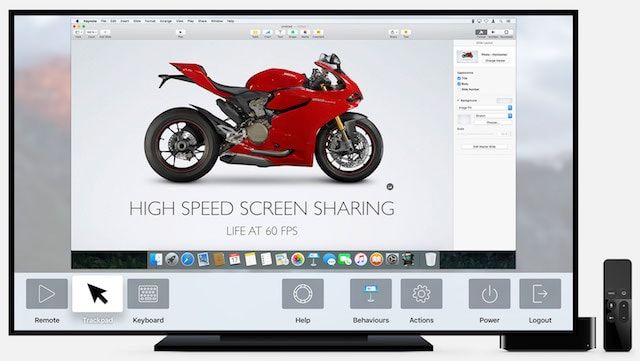
Чтобы получить доступ к такой возможности, скачайте на Mac приложение Remote Buddy и запустите на Apple TV приложение Remote Buddy Display.
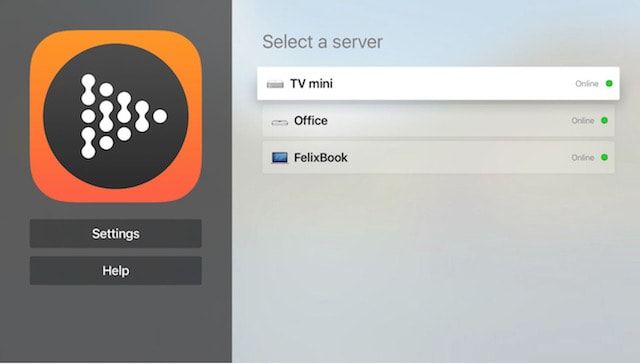
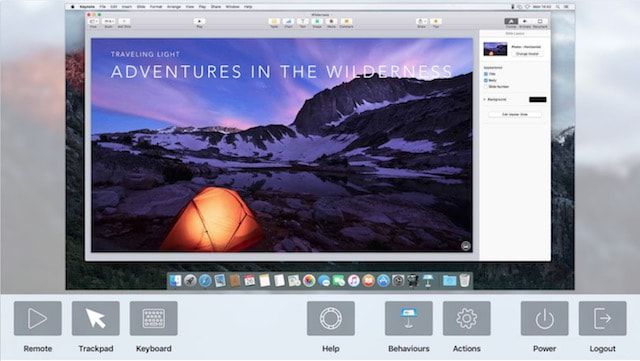
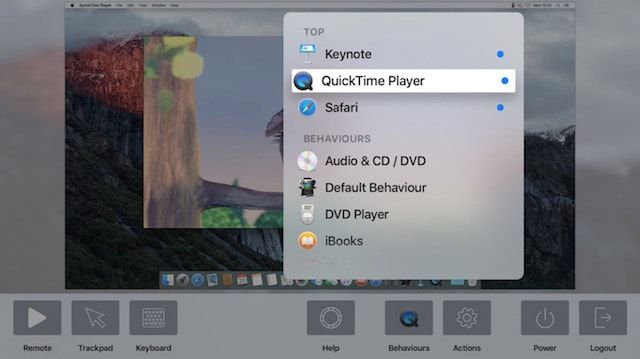
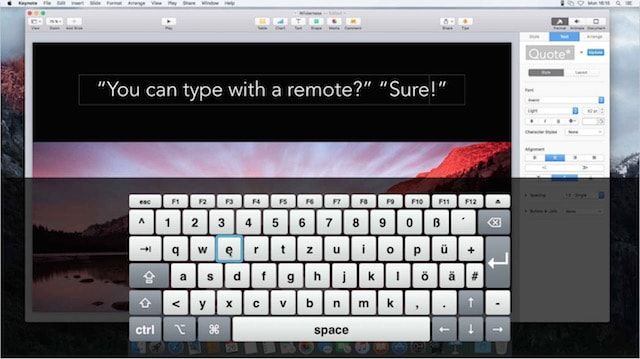
Зачем подключать Мас к Apple TV? В описании Remote Buddy говорится, что так очень удобно выводить на большой экран фотографии, презентации и любой другой визуальный контент, так что приложение наверняка оценят как обычные пользователи, так и серьезные бизнесмены.
Remote Buddy Display распространяется бесплатно через Apple TV App Store. А вот Remote Buddy for Mac после 30-дневного тестового периода обойдется в 25 евро.
Официальное видео:
Читайте также:

